无法使用正确密码登录 Spotify?别担心,这里有解决方法
有时候,即使你确信输入了正确的密码,仍然无法登录你的 Spotify 账户。这种情况确实令人困惑,尤其是在 Spotify 应用程序突然把你锁在门外的时候。别担心,“Spotify 不让我登录”的问题其实很常见,本文将深入探讨其原因,并提供一系列有效的解决方案,帮助你解决无法使用正确密码登录 Spotify 的难题。
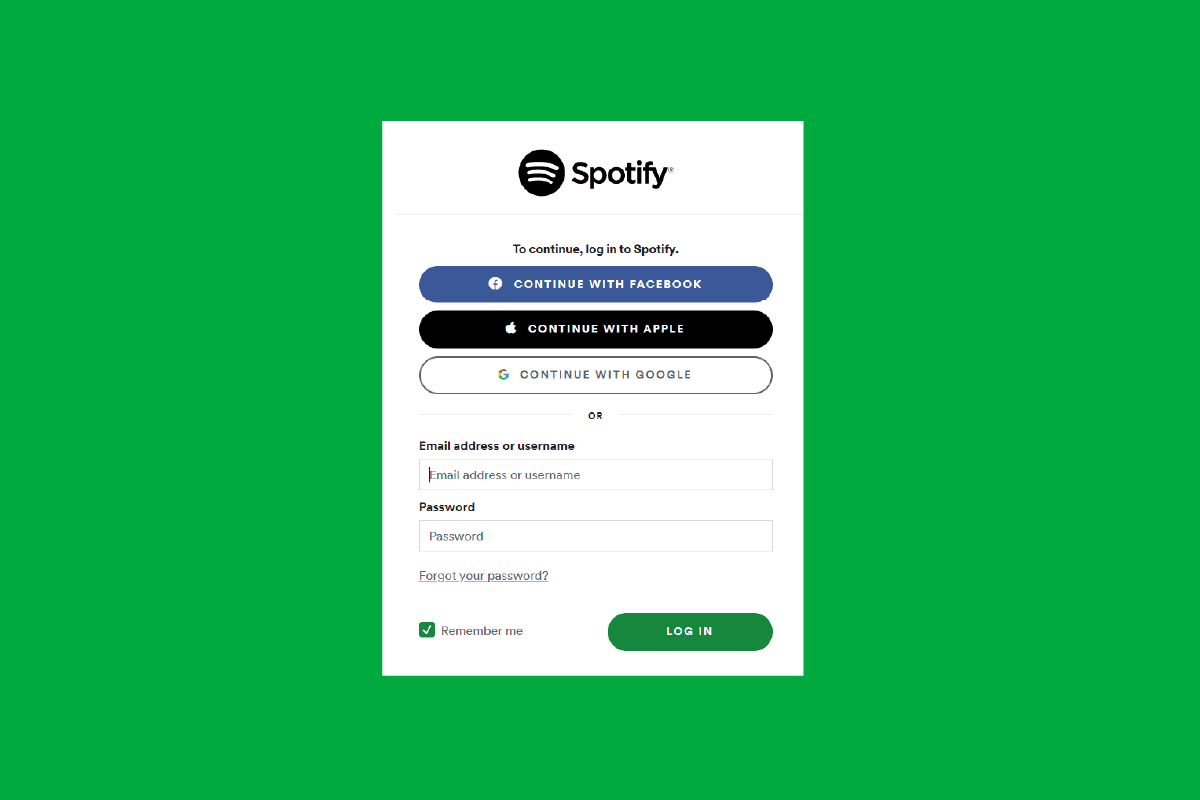
为什么使用正确密码也无法登录 Spotify?
导致你使用正确的密码也无法登录 Spotify 的原因可能有很多,下面列出了一些常见的情况:
- 可能不小心输入了错误的登录信息,如用户名或密码。
- 多人同时尝试登录可能导致网络流量拥堵。
- 网络连接不稳定也可能导致无法登录。
- 在不同地点频繁登录同一个 Spotify 账户。
- 设备上的错误或病毒可能干扰 Spotify 应用程序的正常运行。
- 你的 Spotify 账户可能因违反使用规则而被禁用。
- Spotify 服务器可能出现内部故障。
- 设备上的 Cookie 和 Spotify 缓存数据可能已损坏。
方法一:仔细检查登录信息
有时候,你可能只是在慌乱中不小心输错了用户名或密码。所以,第一步,请务必仔细检查你输入的登录信息是否完全正确。如果发现有错误,及时更正,然后再次尝试登录。
方法二:重置你的 Spotify 密码
如果你确信密码输入正确仍然无法登录,或者你已经忘记了用户名和密码等登录信息,那么重置密码是一个有效的解决方案。请按照以下步骤进行密码重置:
选项一:在 Mac 上重置
- 访问 Spotify 的 密码重置页面。
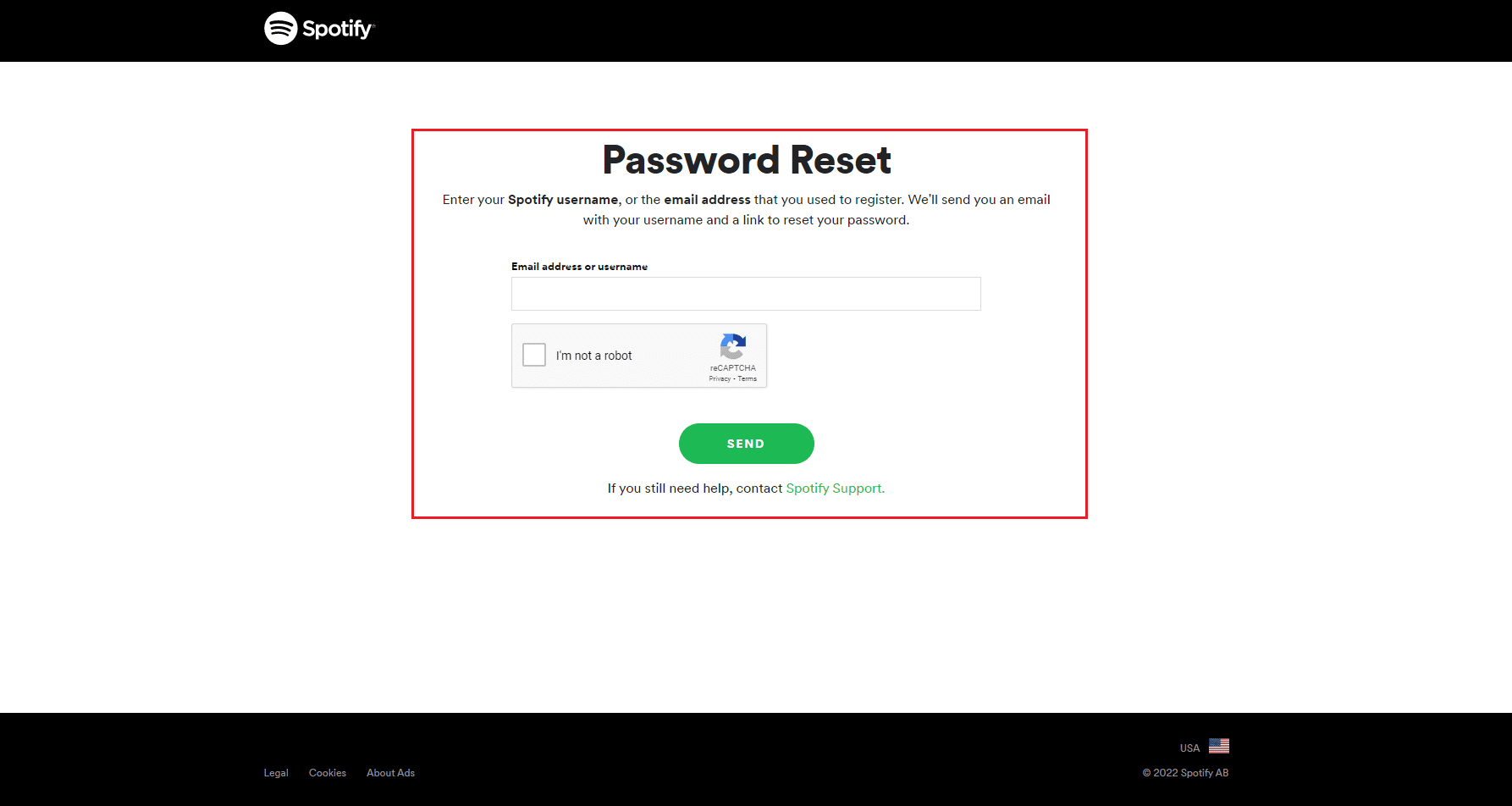
- 输入你注册 Spotify 时使用的电子邮件地址或用户名。
- 点击 “发送” 按钮。
选项二:在 iOS 设备上重置
- 在 Spotify 登录页面,点击 “无密码登录”。
- 输入你的电子邮件地址或用户名。
- 点击 “获取链接” 按钮。
- Spotify 会向你的邮箱发送一个链接,点击邮件中的“GO TO SPOTIFY”按钮即可登录。
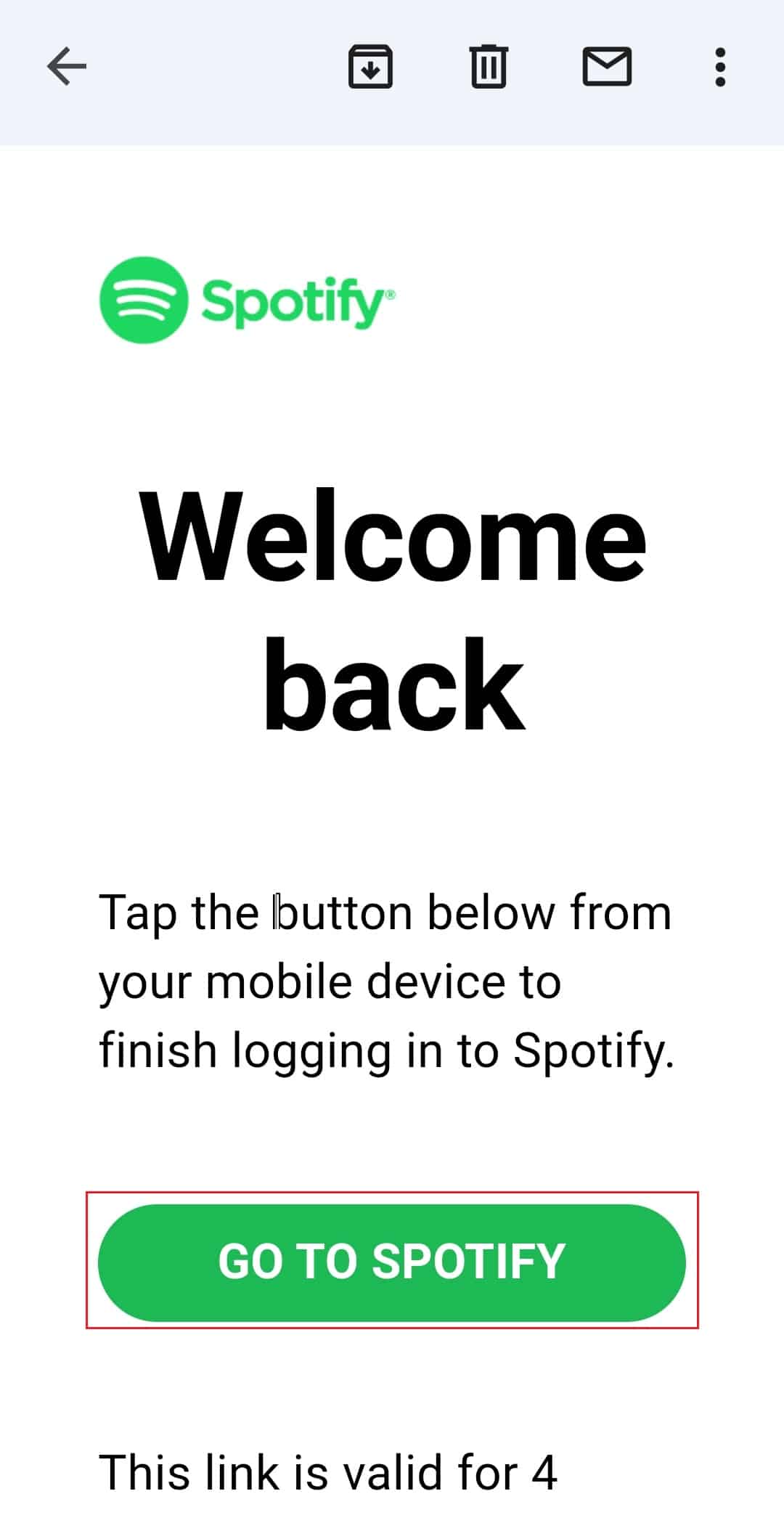
方法三:重启你的设备
有时,“Spotify 不让我登录”的问题可能是由于设备上的系统恶意软件导致 Spotify 应用程序崩溃。重启设备可以释放设备内存,刷新系统,从而解决问题。重启方法如下:
选项一:在 iOS 设备上重启
- 同时按住音量增大或减小按钮和侧边按钮。
- 按住这两个按钮,直到屏幕上出现滑动关机的滑块。
- 滑动滑块关闭 iPhone。
- 等待 60 秒,确保 iPhone 完全关闭。
- 按住侧边按钮,直到 Apple 标志出现,iPhone 将重新启动。
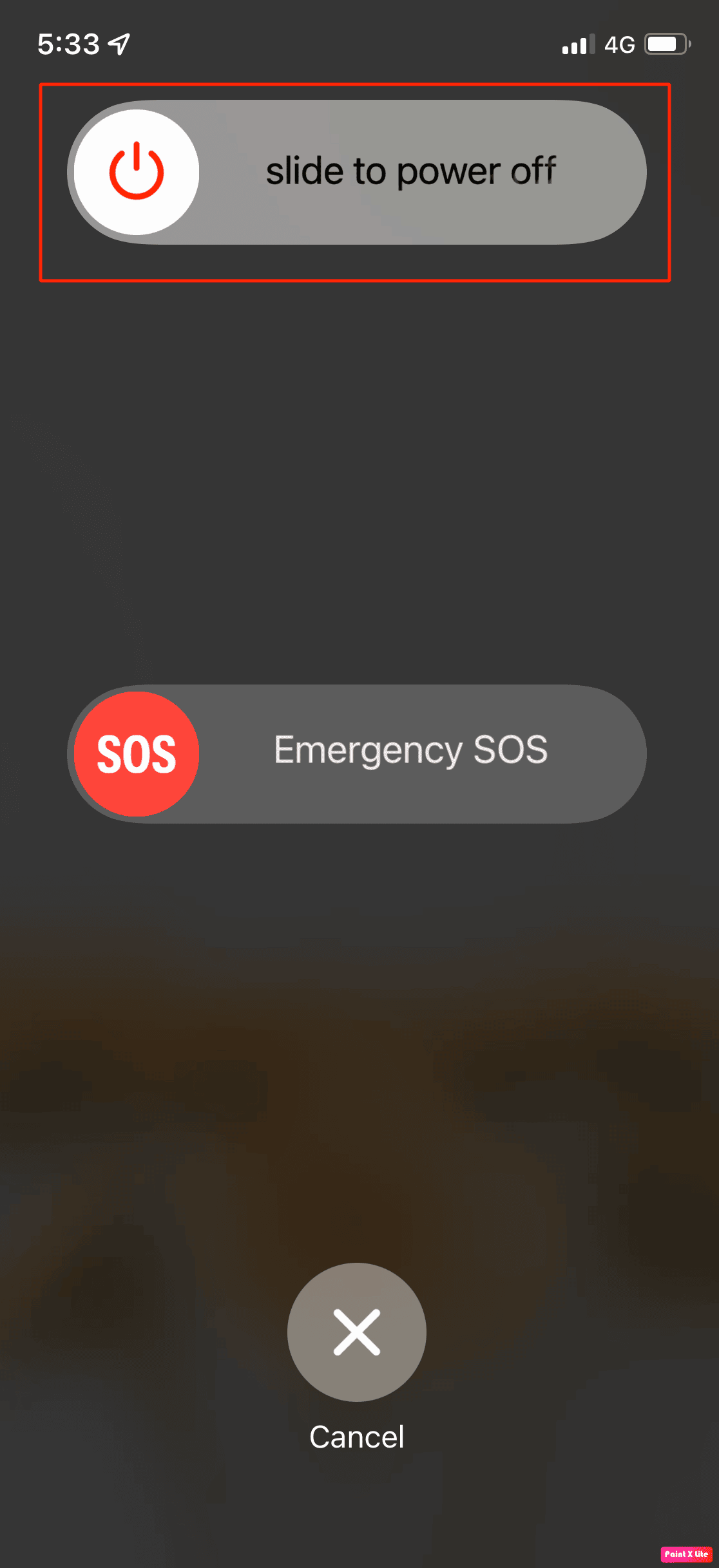
选项二:在 Mac 上重启
- 点击 Mac 屏幕左上角的 Apple 菜单,选择“重新启动”。
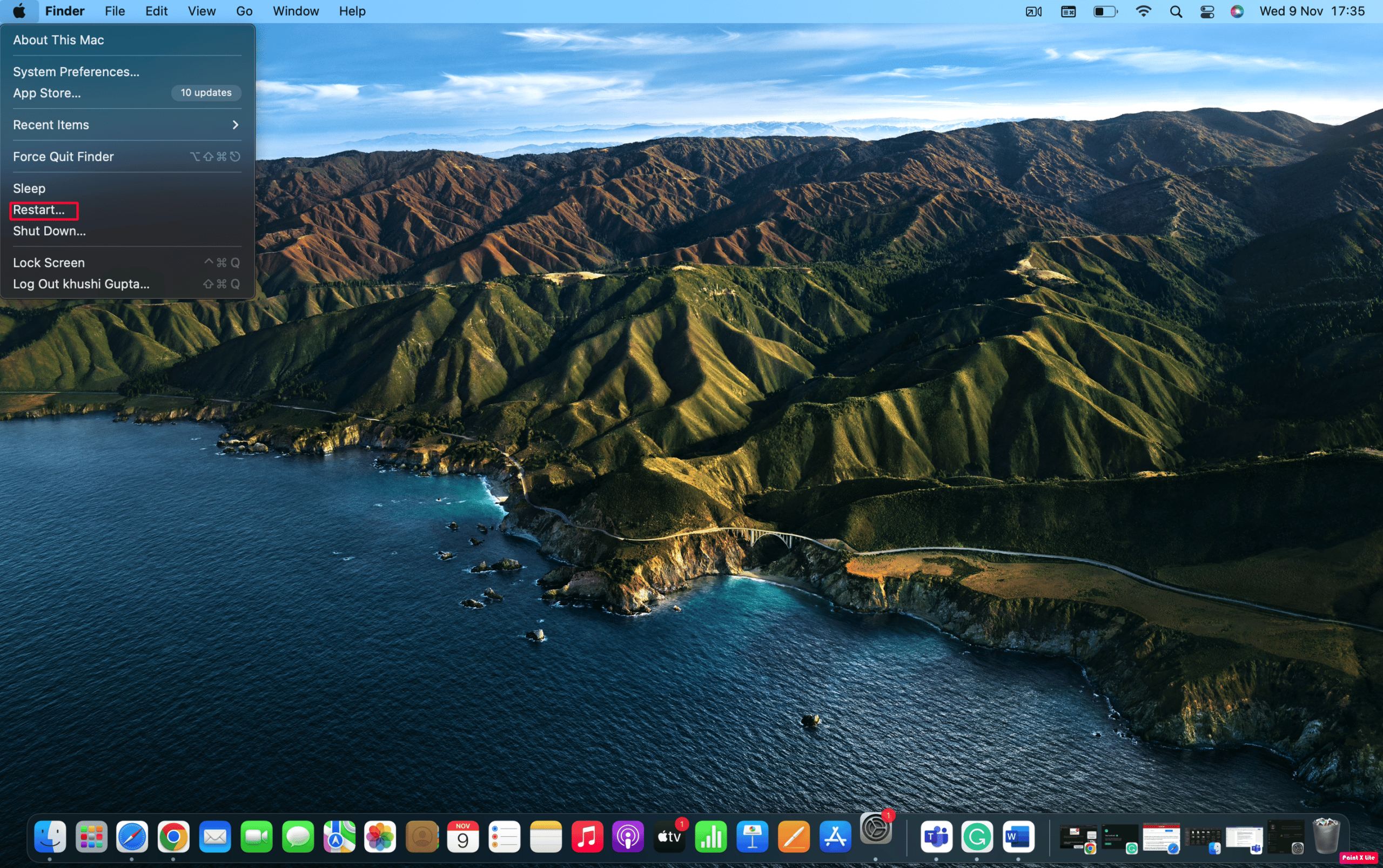
方法四:重新启动 Spotify 应用程序
尝试关闭 Spotify 应用程序,然后重新打开,这可能会修复一些小的故障。
方法五:更新 Spotify 应用程序
Spotify 会定期发布更新,以提高性能并修复错误。因此,更新你的 Spotify 应用程序很可能可以解决登录问题。更新步骤如下:
选项一:在 iOS 设备上更新
- 打开 App Store。
- 点击屏幕右上角的账户图标。
- 向下滚动到 “应用更新” 部分,查看是否有 Spotify 的更新可用。
- 如果有更新,点击右侧的蓝色 “更新” 按钮。
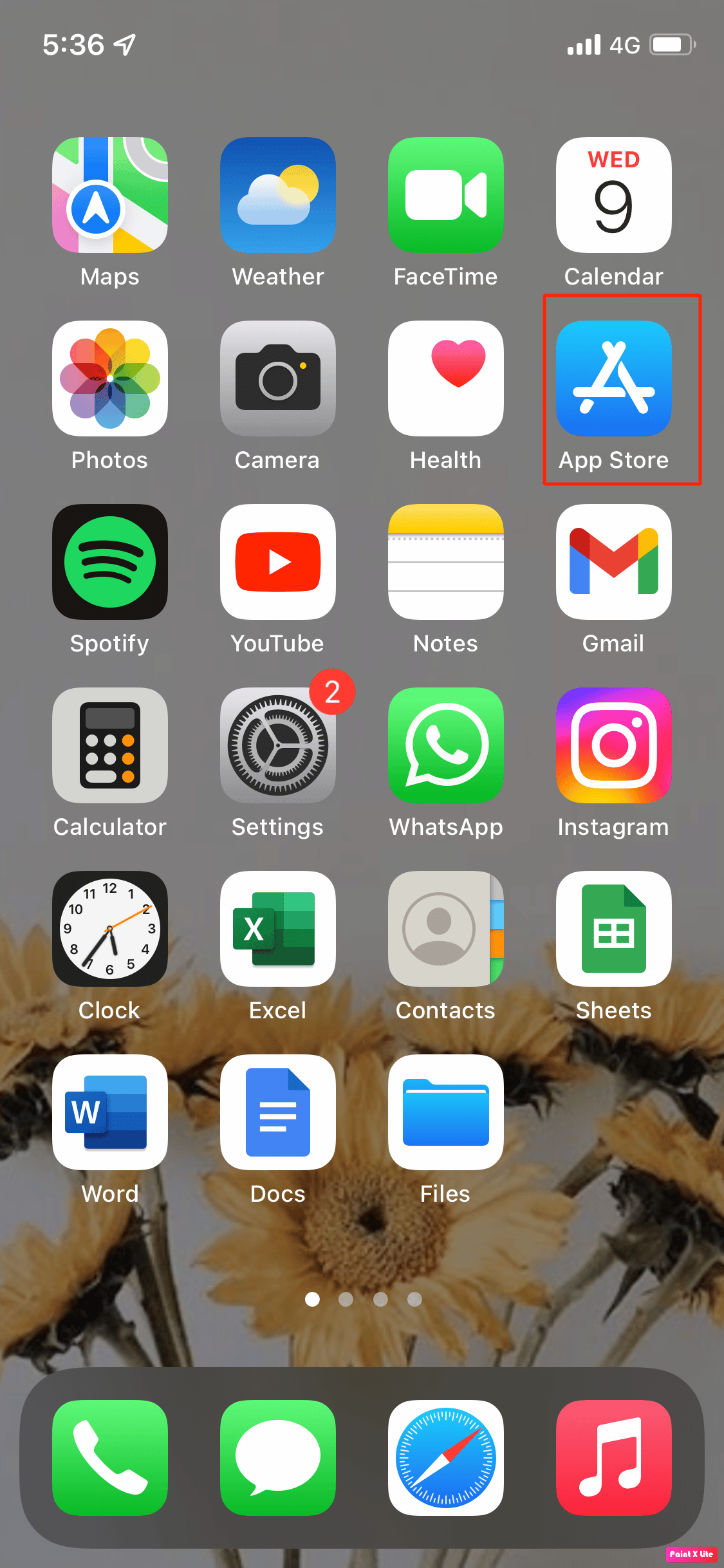
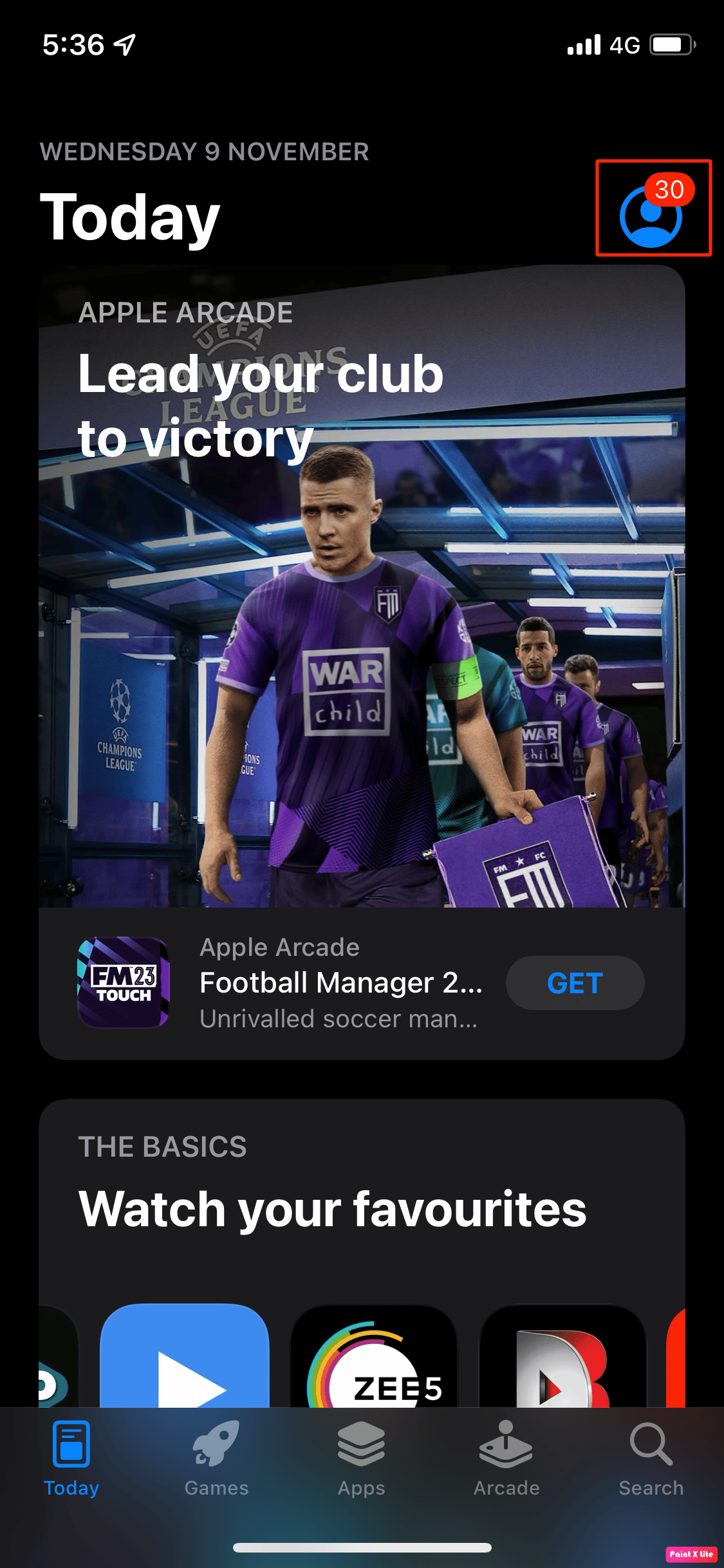
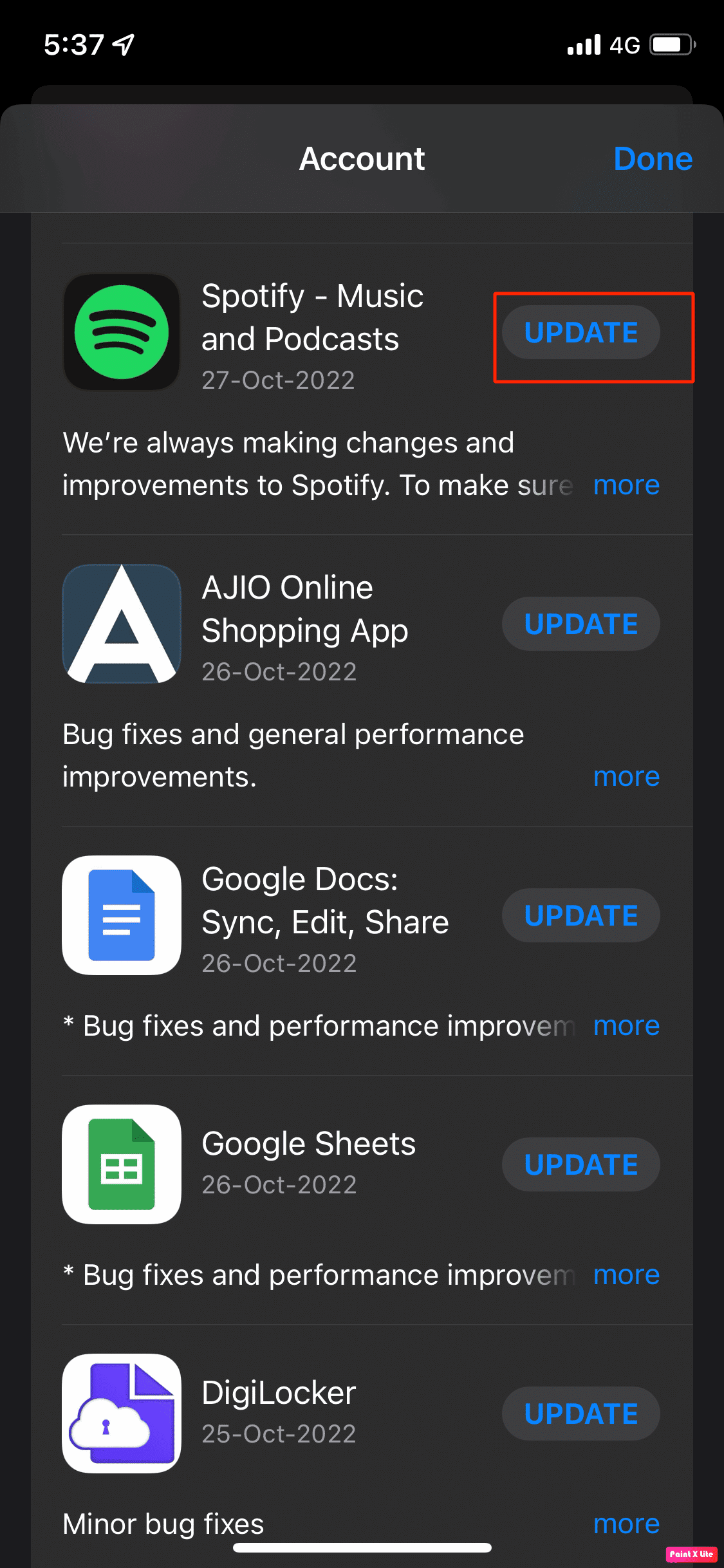
选项二:在 Mac 上更新
- 打开 Spotify 应用程序。
- 点击左上角的个人资料。
- 从下拉菜单中选择 “关于 Spotify”。
- 弹窗会显示你安装的 Spotify 当前版本。
- 点击 “安装” 按钮进行更新。
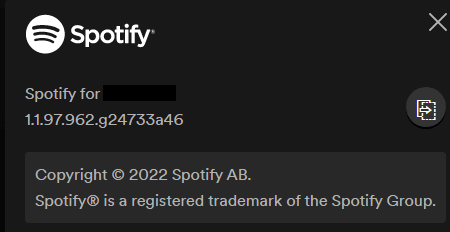
方法六:尝试从其他设备登录
尝试从其他设备登录你的 Spotify 账户。如果可以成功登录,则说明你的设备可能存在问题。如果仍然无法登录,则可能是 Spotify 应用程序本身的问题。
方法七:清除 Spotify 的 Cookie 和缓存数据
清除缓存数据和 Cookie 的步骤如下:
选项一:在 iOS 设备上清除
- 打开 “设置” 应用程序。
- 点击 “通用” > “iPhone 存储” > “Spotify”。
- 点击 “删除应用”。

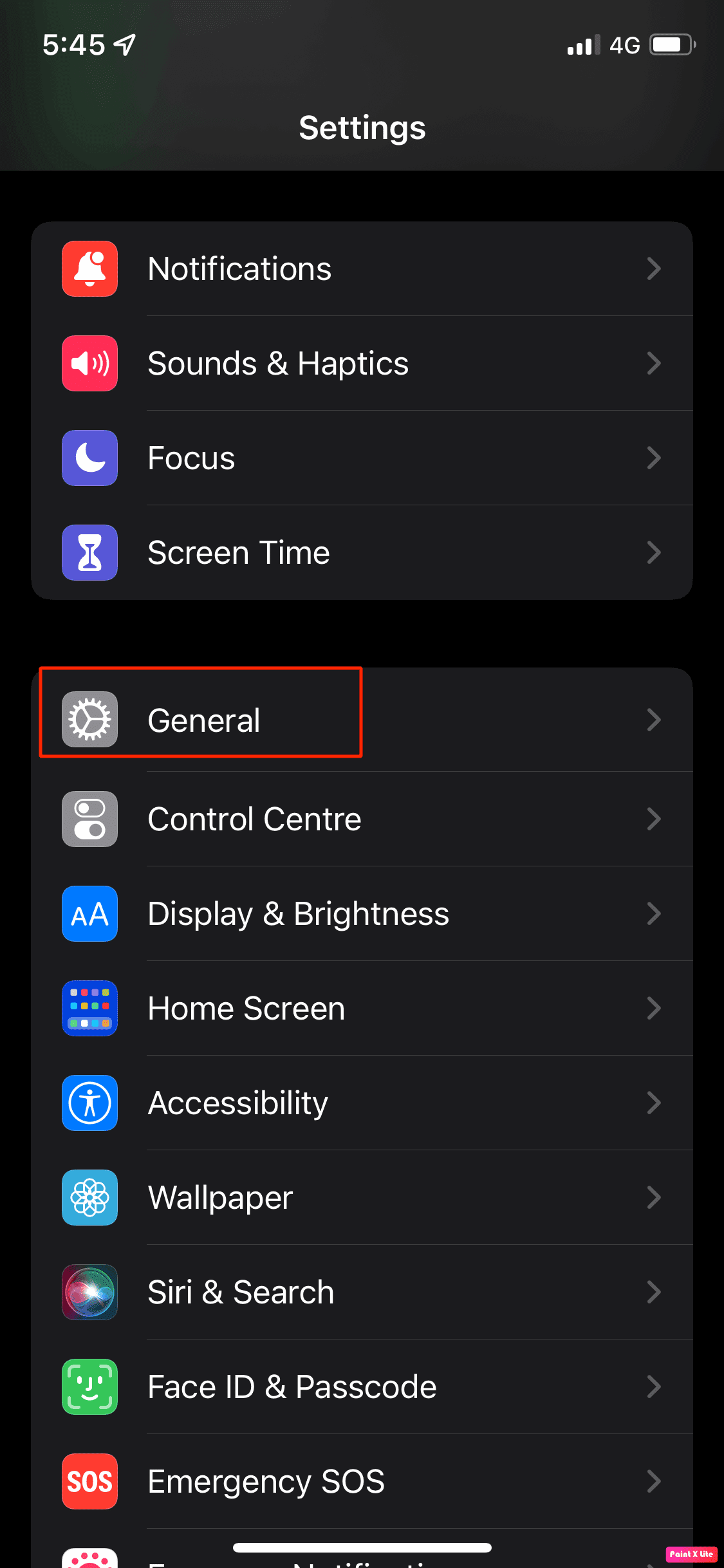
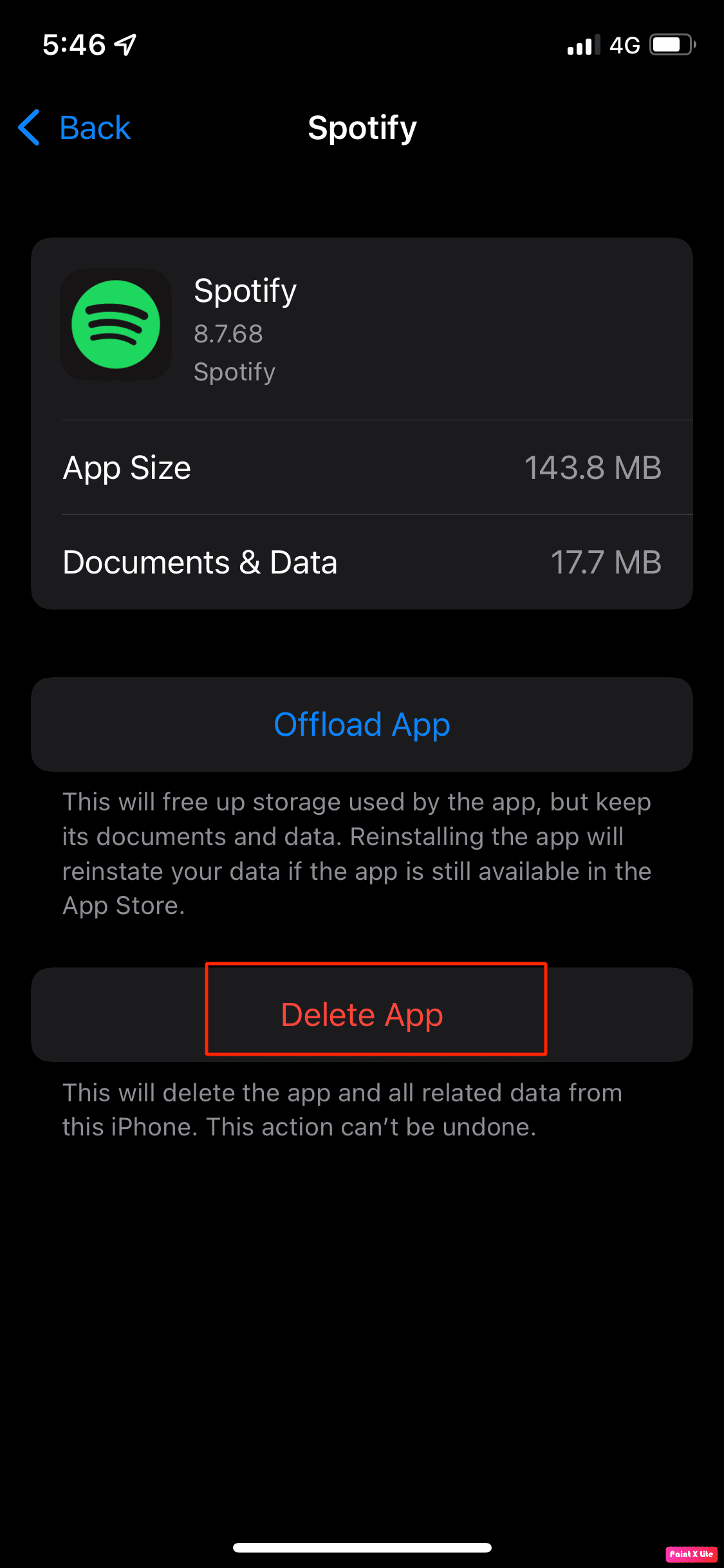
选项二:在 Mac 上清除
- 打开 Finder,点击顶部菜单的 “前往”,选择 “电脑”。
- 双击你的 Macintosh,选择 “用户”。
- 选择你要清除缓存的用户配置文件。
- 选择 “资源库” 文件夹。
- 找到并打开 “Caches” 文件夹。
- 找到 “com.spotify.client” 文件夹。
- 删除 “com.spotify.client” 文件夹,并将其拖放到垃圾箱。
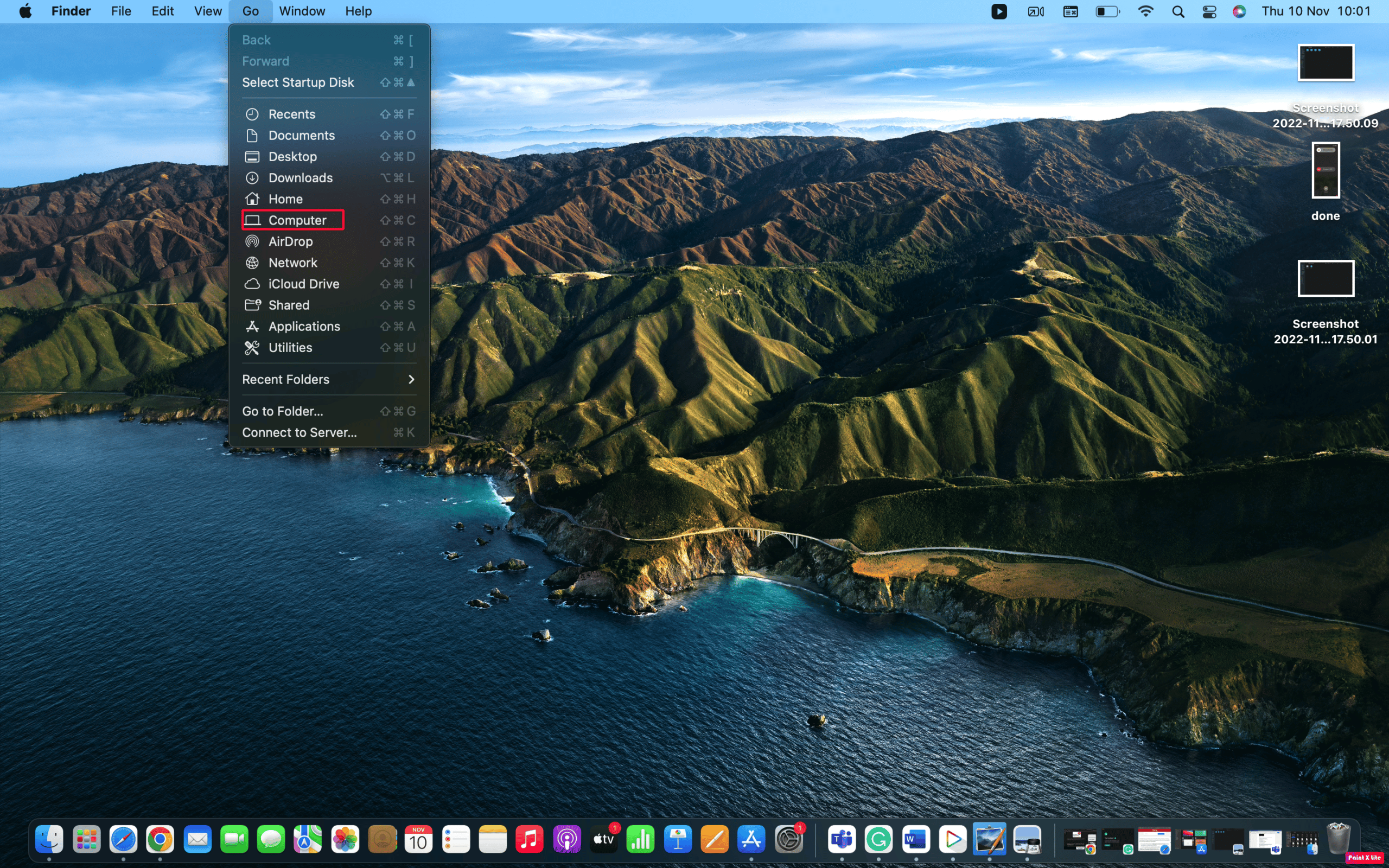
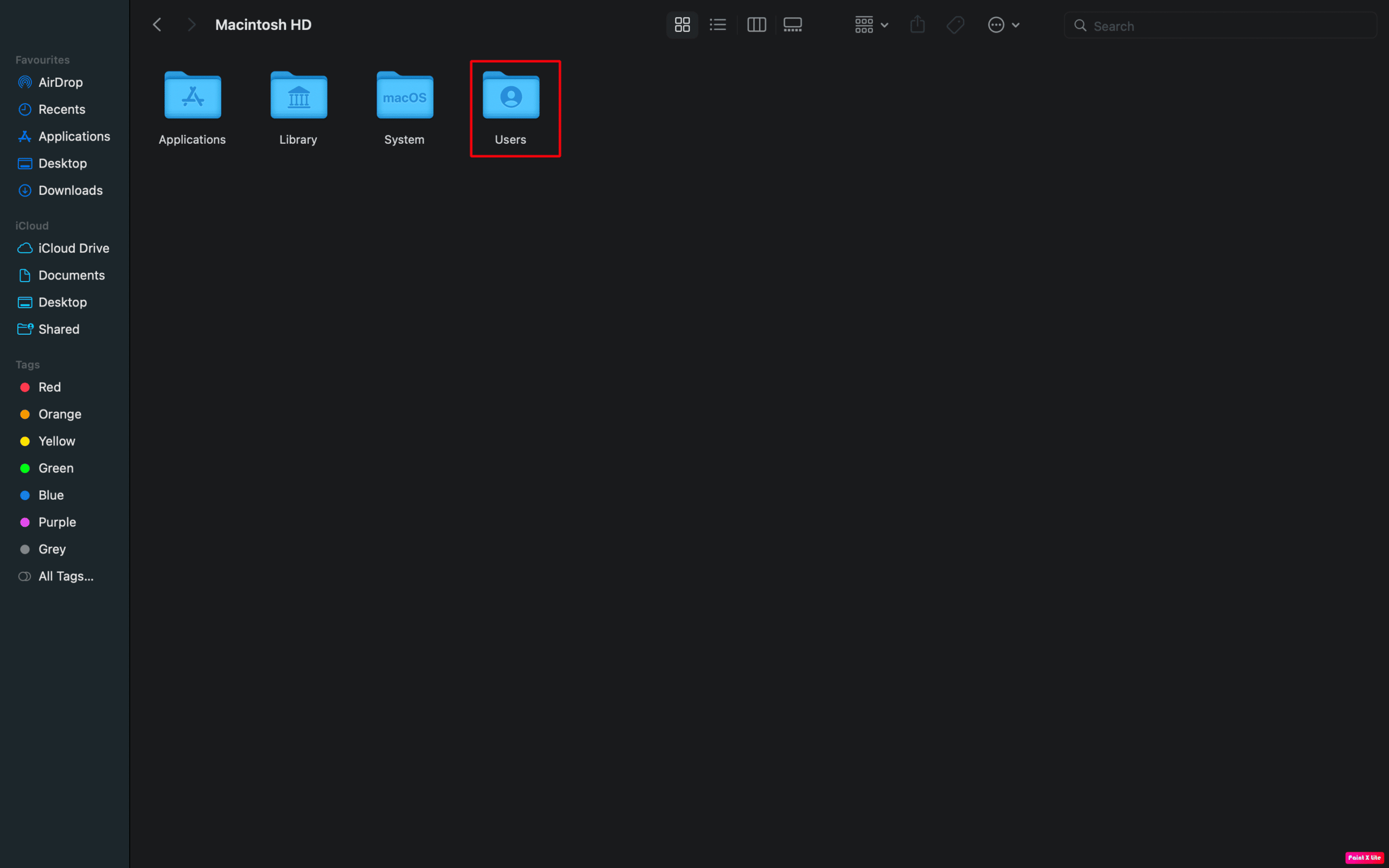
方法八:重新安装 Spotify 应用程序
重新安装 Spotify 应用程序可以清除所有不必要的数据和恶意软件,从而修复登录问题。请按照以下步骤操作:
选项一:在 Mac 上重新安装
- 打开 Finder,选择 “应用程序”。
- 在列表中找到 Spotify,右键点击,选择 “移到废纸篓”。
- 清空废纸篓。
- 从 App Store 重新安装 Spotify。
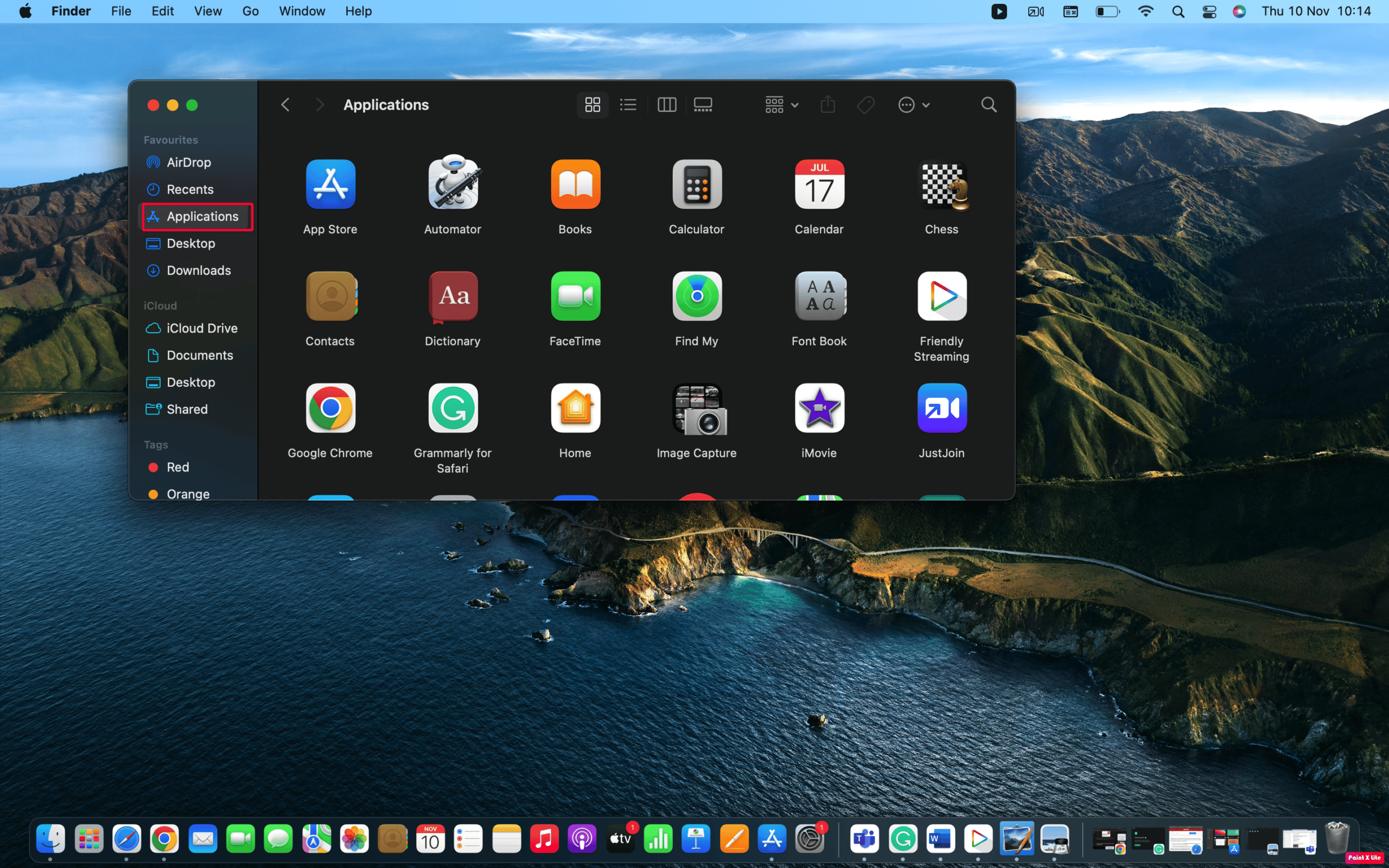
选项二:在 iOS 设备上重新安装
- 按住 iPhone 主屏幕上的 Spotify 应用程序图标。
- 在出现的快捷菜单中,点击 “删除应用”。
- 点击 “删除应用” > “删除” 以卸载 Spotify。
- 打开 App Store,搜索并安装 Spotify。
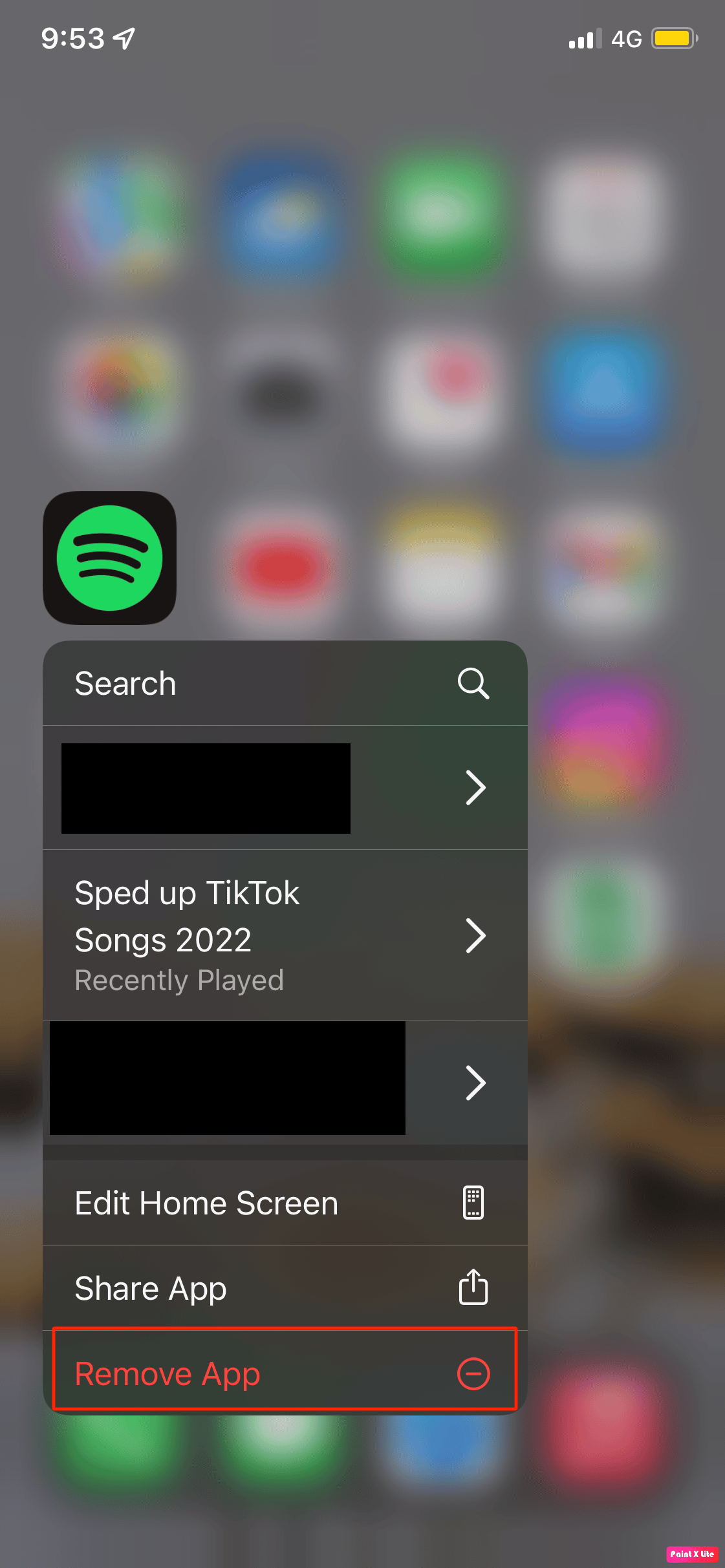
方法九:稍后再次尝试登录
有时,大量的用户同时尝试登录 Spotify,可能会导致网络拥堵,从而导致登录问题。稍等一段时间,然后再尝试登录可能会解决问题。
如何解决 Spotify 登录错误 404?
以下步骤可以帮助你解决 Spotify 登录错误 404:
第一步:检查 Spotify 服务器状态
在排查其他问题之前,先检查 Spotify 服务器是否出现故障。服务器故障可能是由于维护或其他技术问题导致的。这可能会导致你的 Spotify 应用程序出现连接和网络错误。
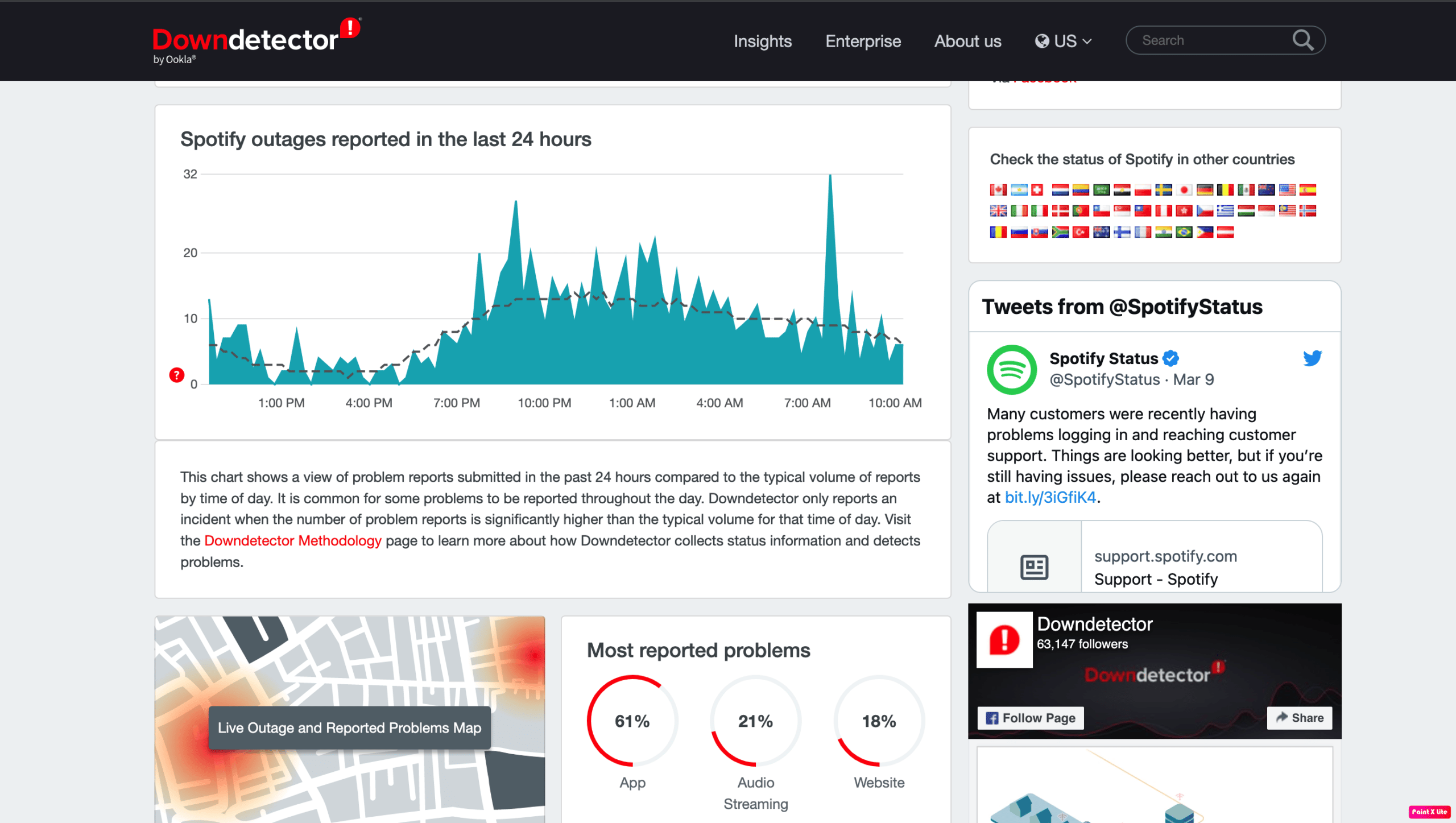
你可以访问 DownDetector 的 Spotify 页面查看其他用户是否也报告了 Spotify 服务器问题。DownDetector 是一个用户报告网站,它会汇总用户对特定应用程序的报告,并以图表的形式展示。
第二步:联系客户支持
联系 Spotify 客户支持 也是一个不错的选择。与能够直接访问你账户的客服人员联系,可能可以更快地解决问题。
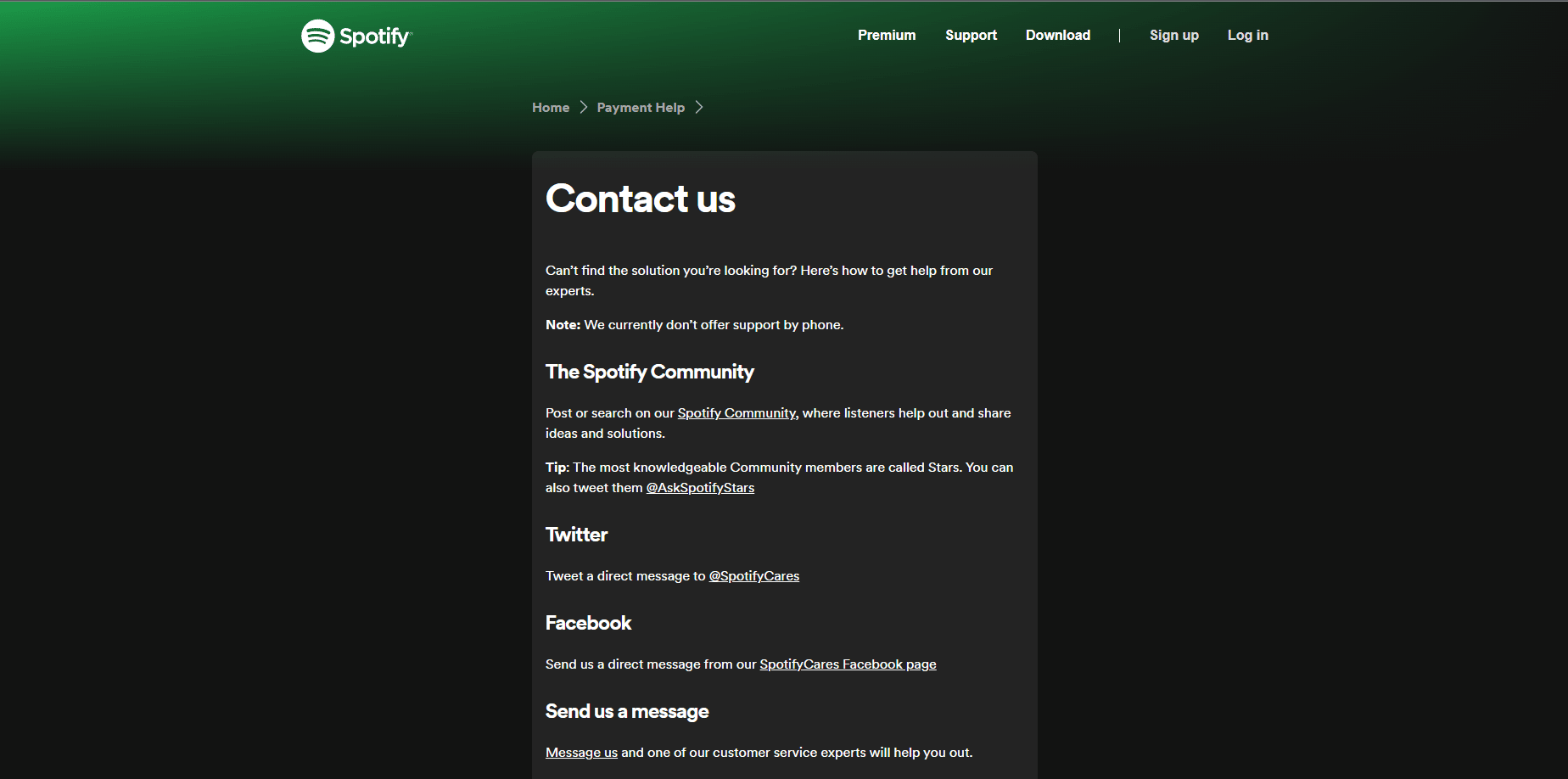
希望本文能帮助你解决无法使用正确密码登录 Spotify 的问题。遇到问题时,不要惊慌,你可以尝试上述方法来解决。 我们也提供了常见原因,希望能帮助你了解为什么会出现这个问题。 请定期访问我们的页面以获取更多更新。 如果你有任何建议或疑问,请在评论区留言。